Hướng dẫn thiết lập 2 Domain Controller chạy song song nhanh chóng
Thịnh Văn Hạnh
28/10/2024
386 Lượt xem
Chia sẻ bài viết
Để thiết lập 2 Domain Controller chạy song song, bạn có thể sử dụng Windows Server với Active Directory. Cách làm này sẽ đảm bảo tính sẵn sàng cao và hỗ trợ phục hồi trong trường hợp 1 DC bị lỗi. Cùng BKNS xem chi tiết các bước thực hiện ngay tại bài viết dưới đây nhé!

Tóm Tắt Bài Viết
Cách thiết lập 2 Domain Controller chạy song song
Bước 1. Chuẩn bị môi trường
- Cần có hai máy chủ chạy Windows Server (phiên bản mới nhất là lý tưởng, ví dụ: Windows Server 2019/2022)
- Đặt IP tĩnh cho cả hai máy
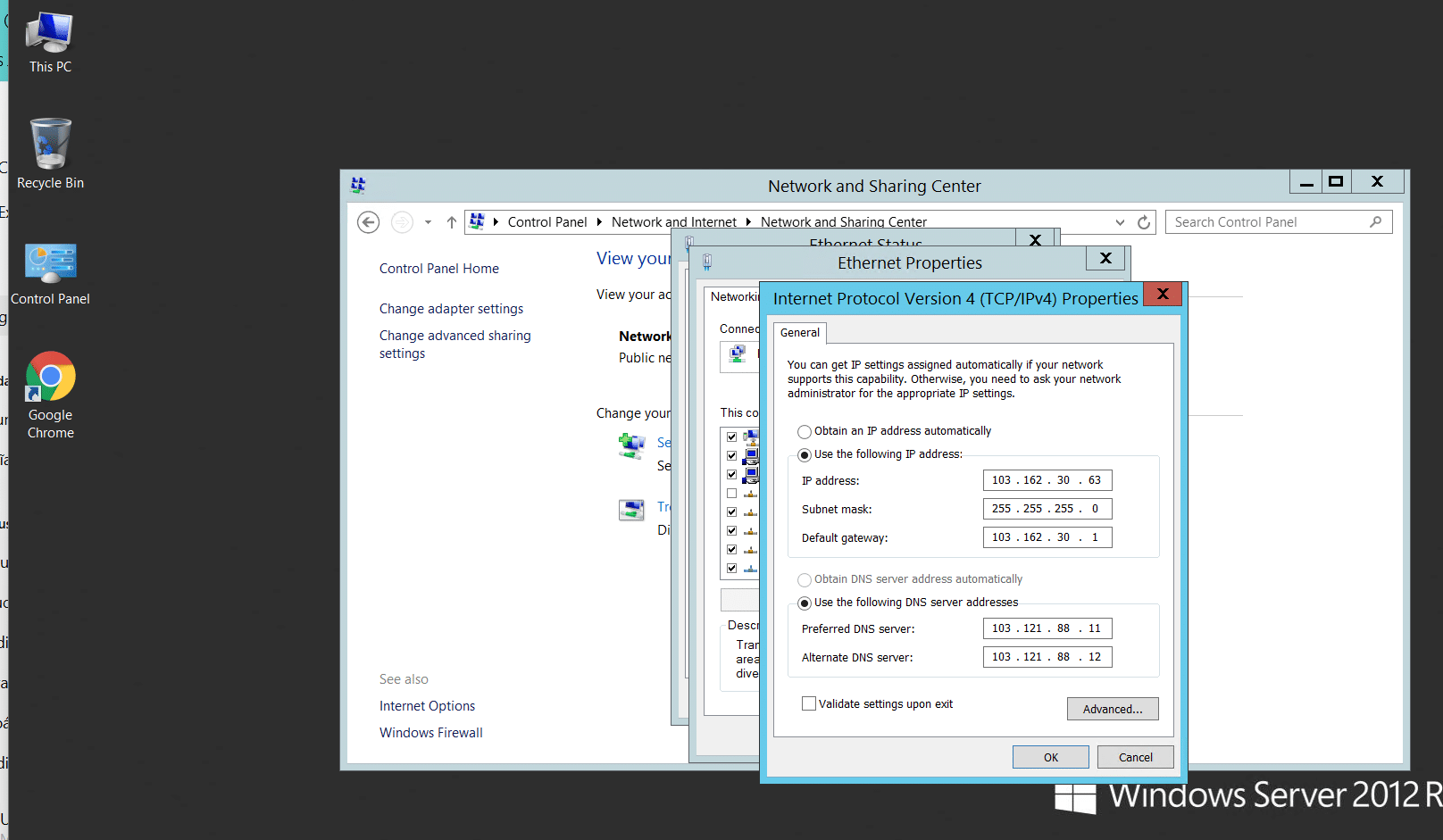
Bước 2. Thiết lập Domain Controller chính (DC1)
1. Cài đặt Active Directory Domain Services (AD DS)
- Trên DC1, mở Server Manager > chọn Add roles and features
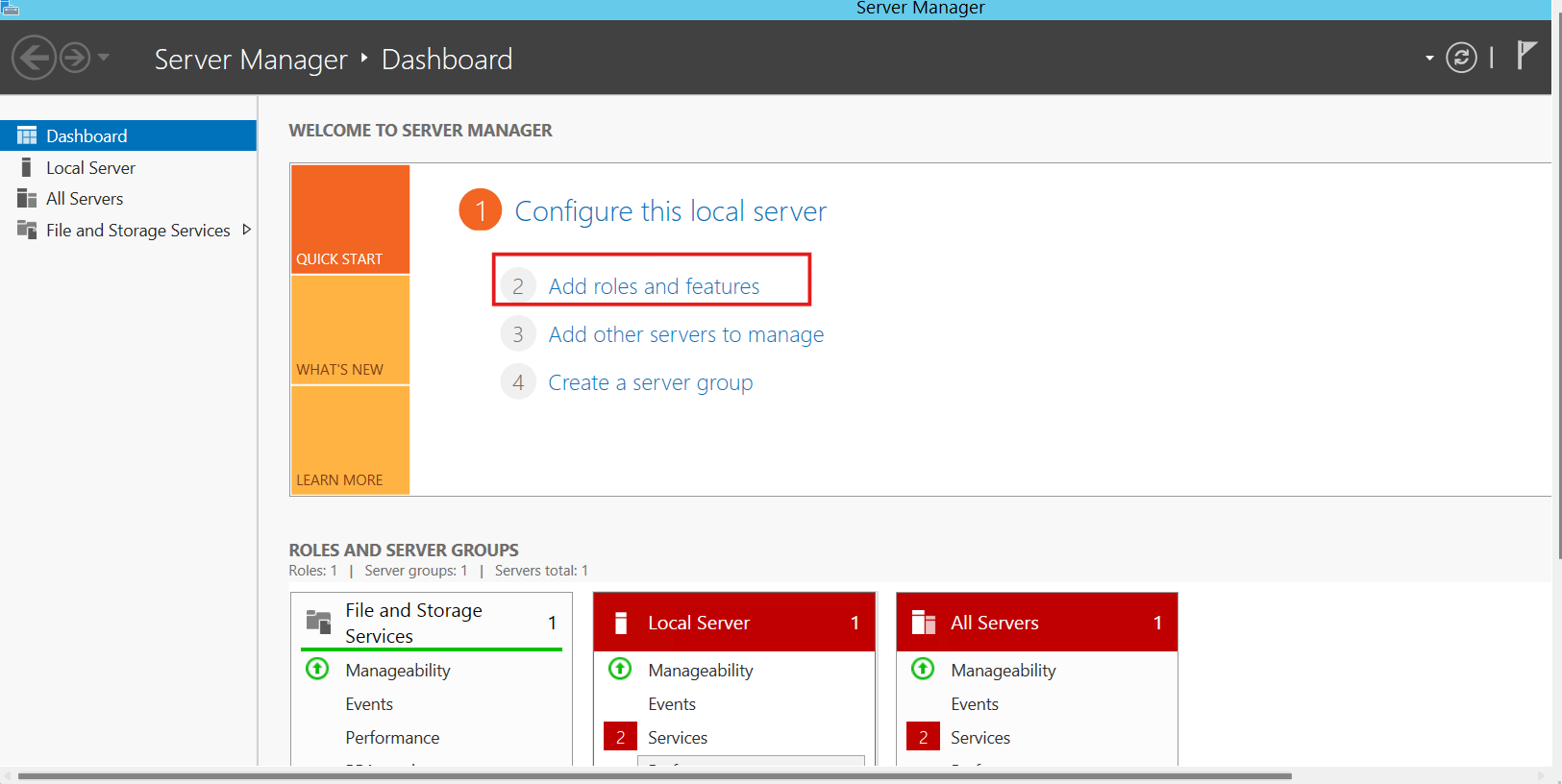
- Nhấn Next cho đến mục Server Roles rồi chọn Active Directory Domain Services và DNS Server
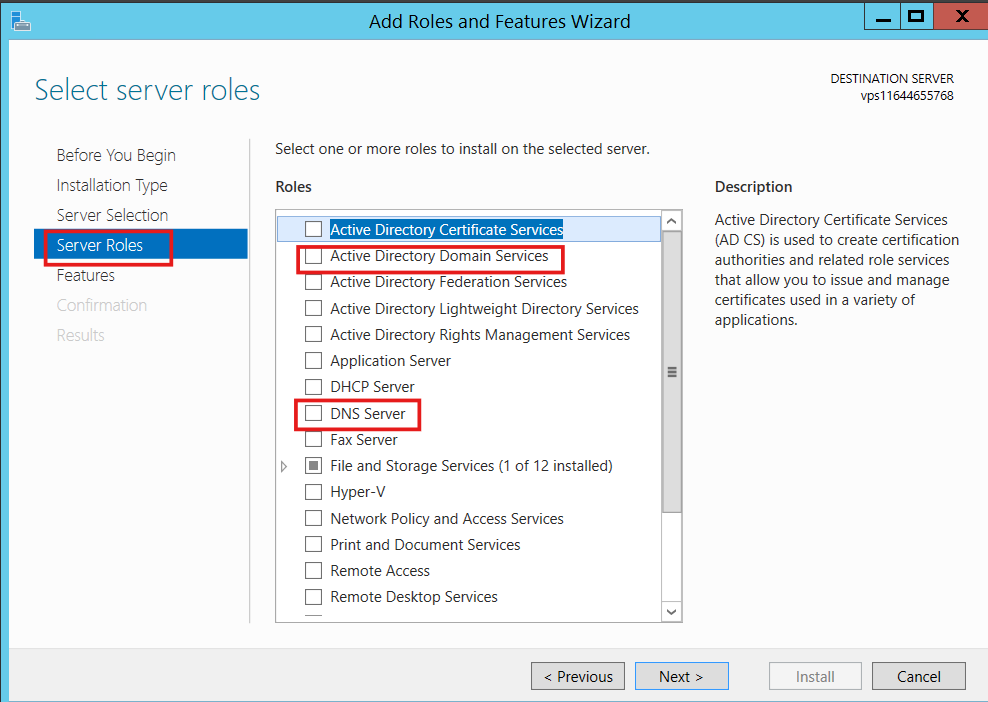
- Hoàn thành cài đặt và khởi động lại máy chủ nếu cần
2. Cấu hình Domain
- Sau khi cài đặt AD DS, chọn Promote this server to a domain controller
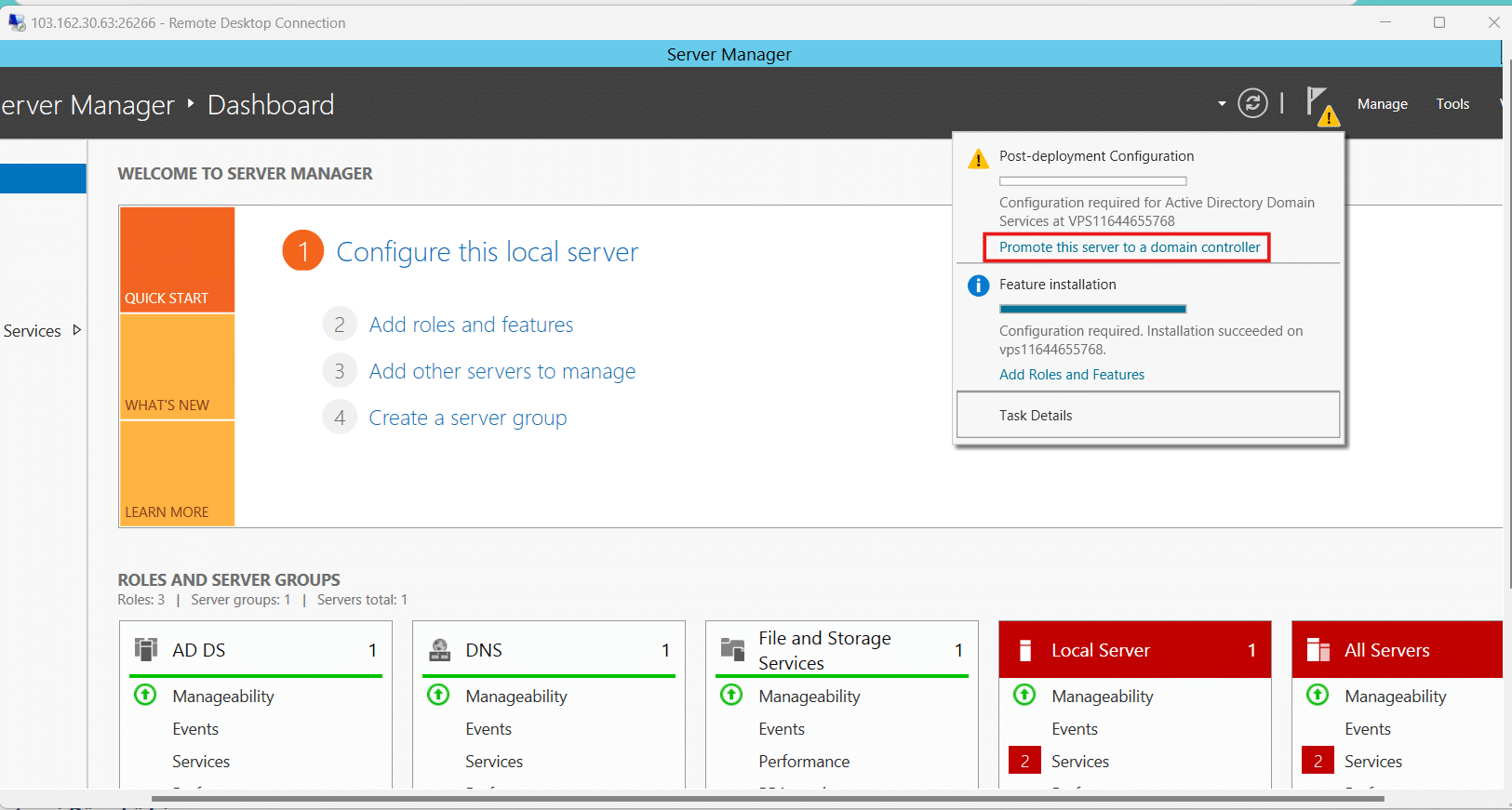
- Chọn Add a new forest và đặt tên domain (VD:
example.com)
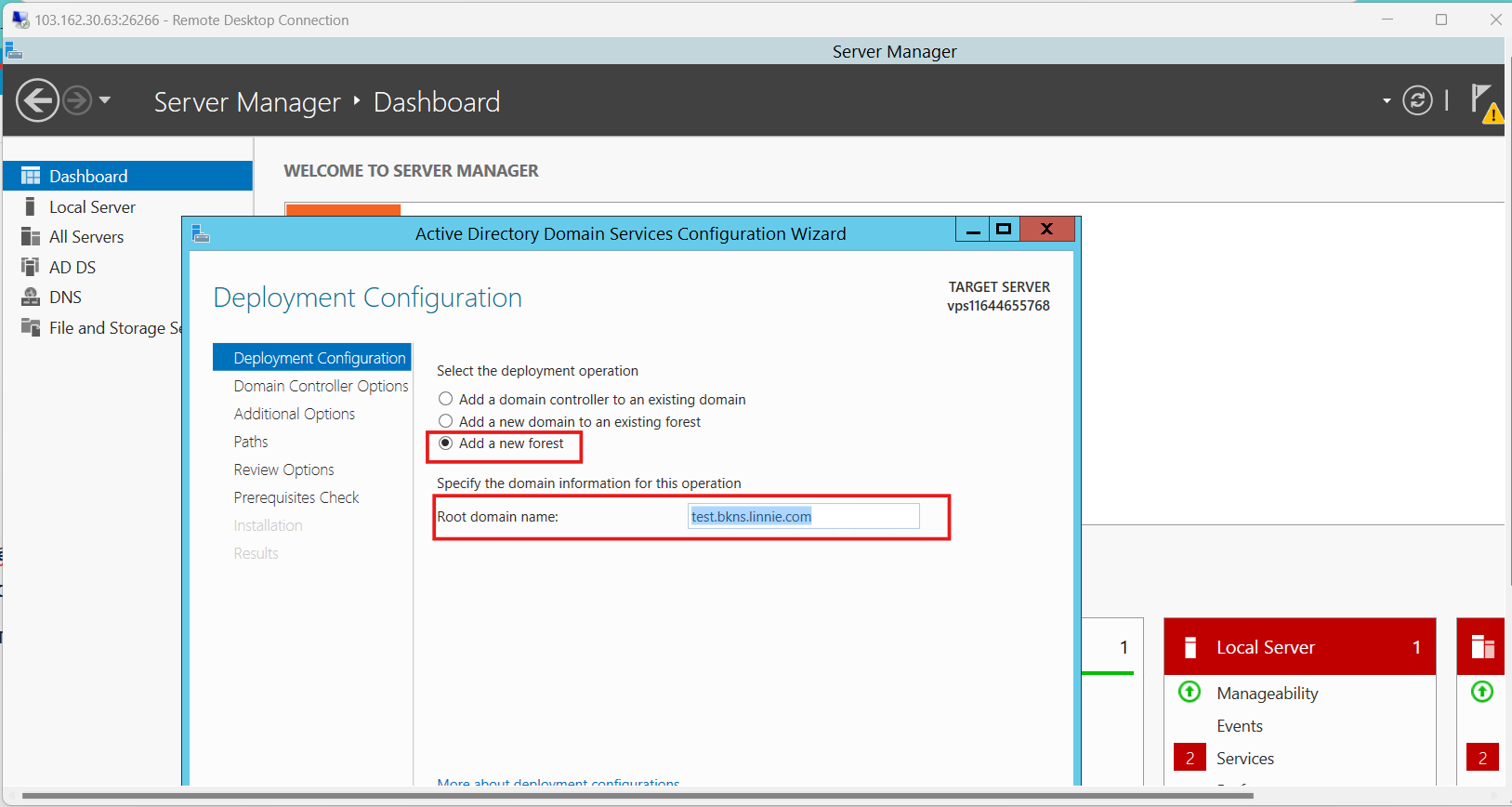
- Chọn Forest functional level và Domain functional level thích hợp (thường là Windows Server 2016 hoặc 2019)
- Thiết lập mật khẩu Directory Services Restore Mode (DSRM)
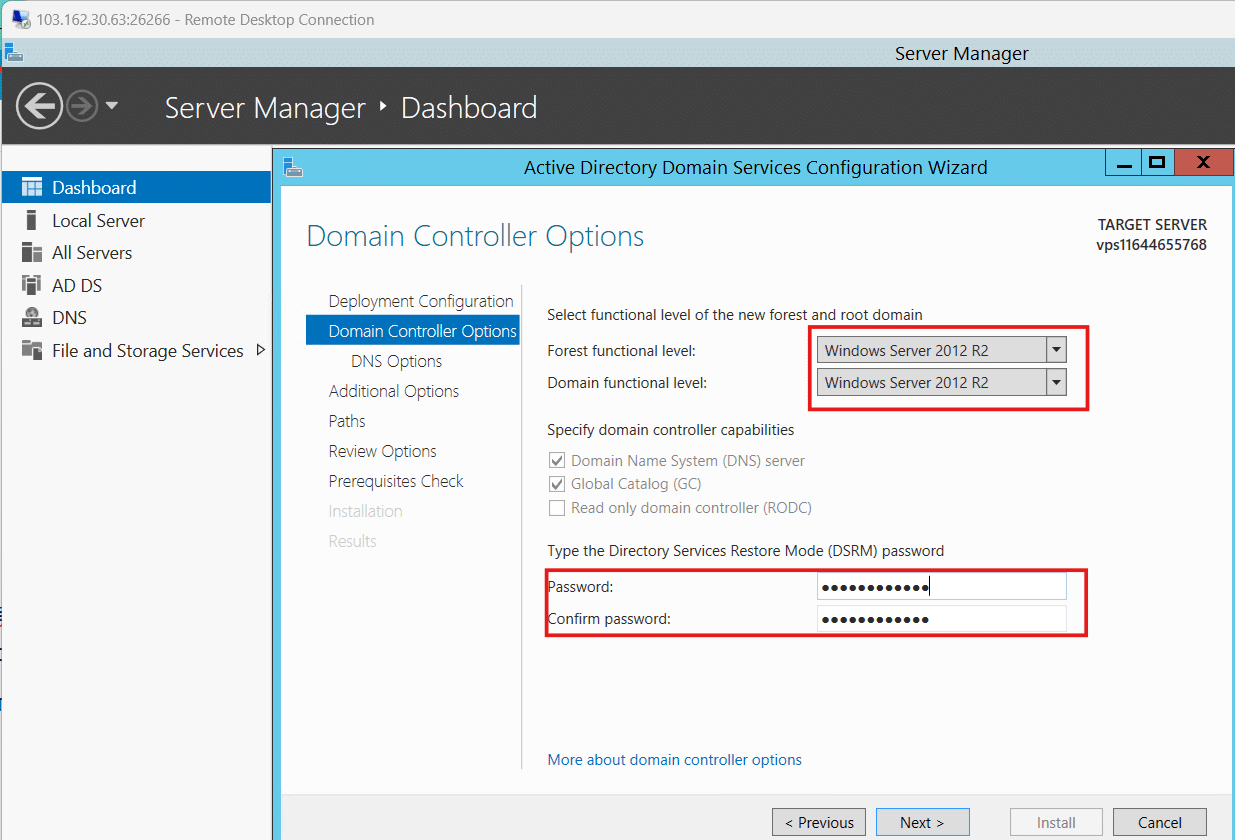
- Nhấn Next và hoàn thành cấu hình
- Khởi động lại máy chủ khi hoàn thành
- Thông tin đăng nhập sẽ thay đổi so với ban đầu:
- User: user@domain.com (Ví dụ: Administrator@test.bkns.linnie.com)
- Password: không đổi
- Thông tin đăng nhập sẽ thay đổi so với ban đầu:
Bước 3. Thiết lập Domain Controller phụ (DC2)
1. Cài đặt Active Directory Domain Services (AD DS)
- Thực hiện các bước cài đặt AD DS và DNS như DC1
2. Tham gia vào domain của DC1
- Sau khi cài đặt AD DS, chọn Promote this server to a domain controller
- Chọn Add a domain controller to an existing domain và nhập thông tin domain
example.com
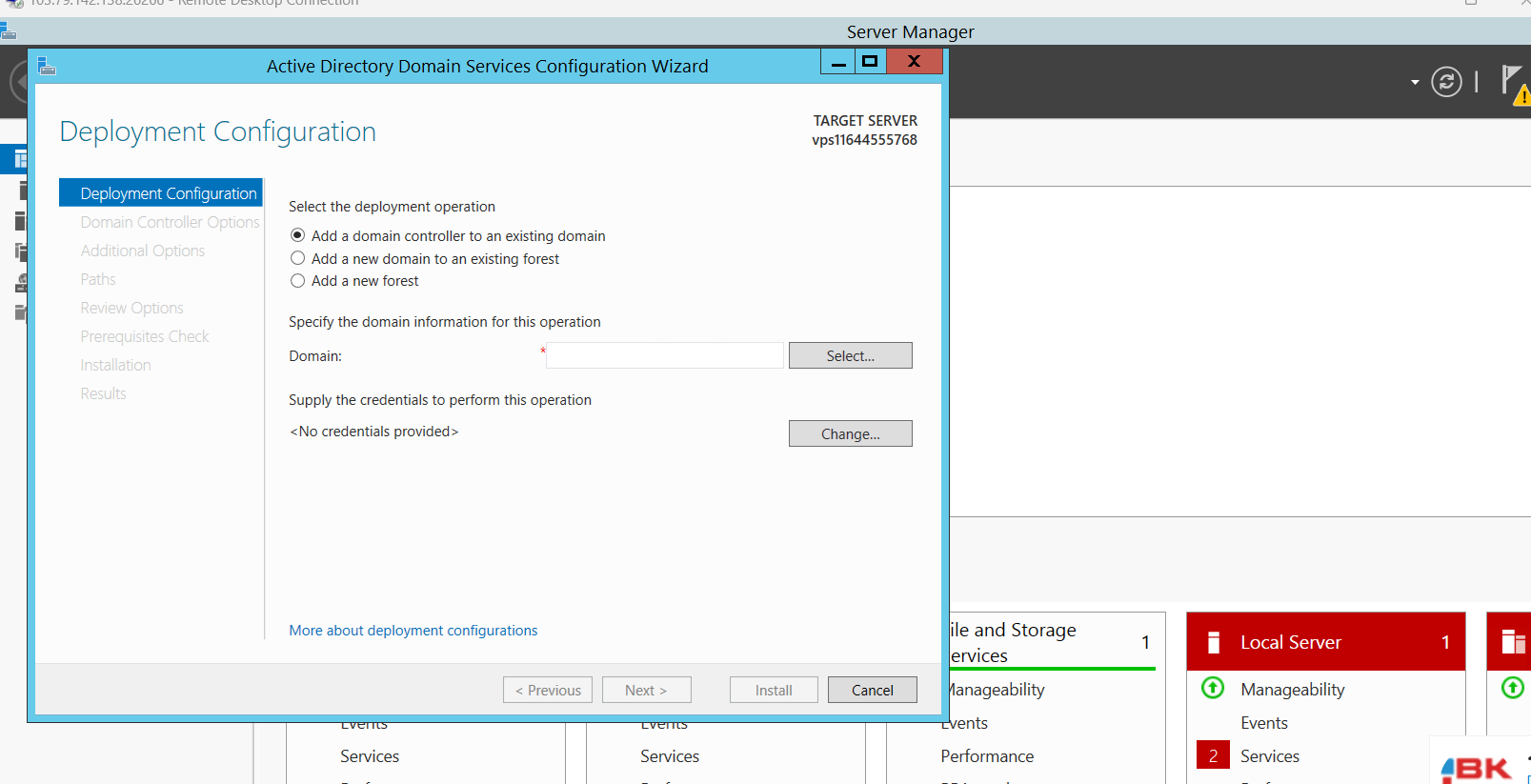
- Đăng nhập bằng tài khoản quản trị domain từ DC1
- Chọn DNS và Global Catalog (GC) để đảm bảo DC2 có thể cung cấp các dịch vụ tương tự DC1
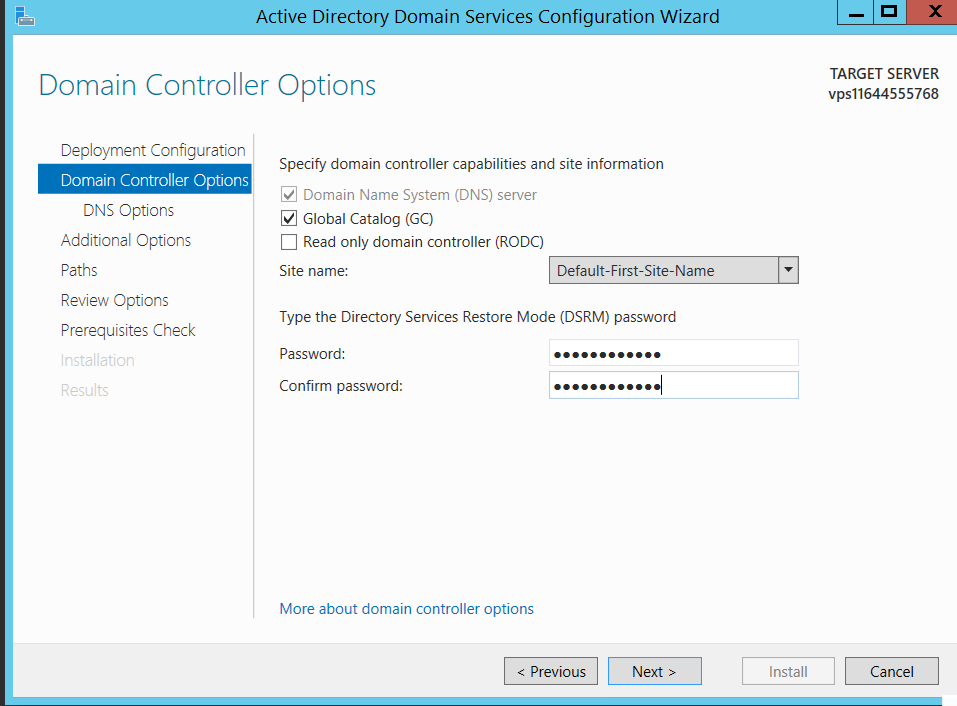
- Xác nhận và hoàn thành cấu hình, sau đó khởi động lại máy chủ
Bước 4. Kiểm tra và đồng bộ hóa
- Sau khi DC2 được cấu hình xong, sử dụng Active Directory Sites and Services để kiểm tra kết nối giữa hai DC
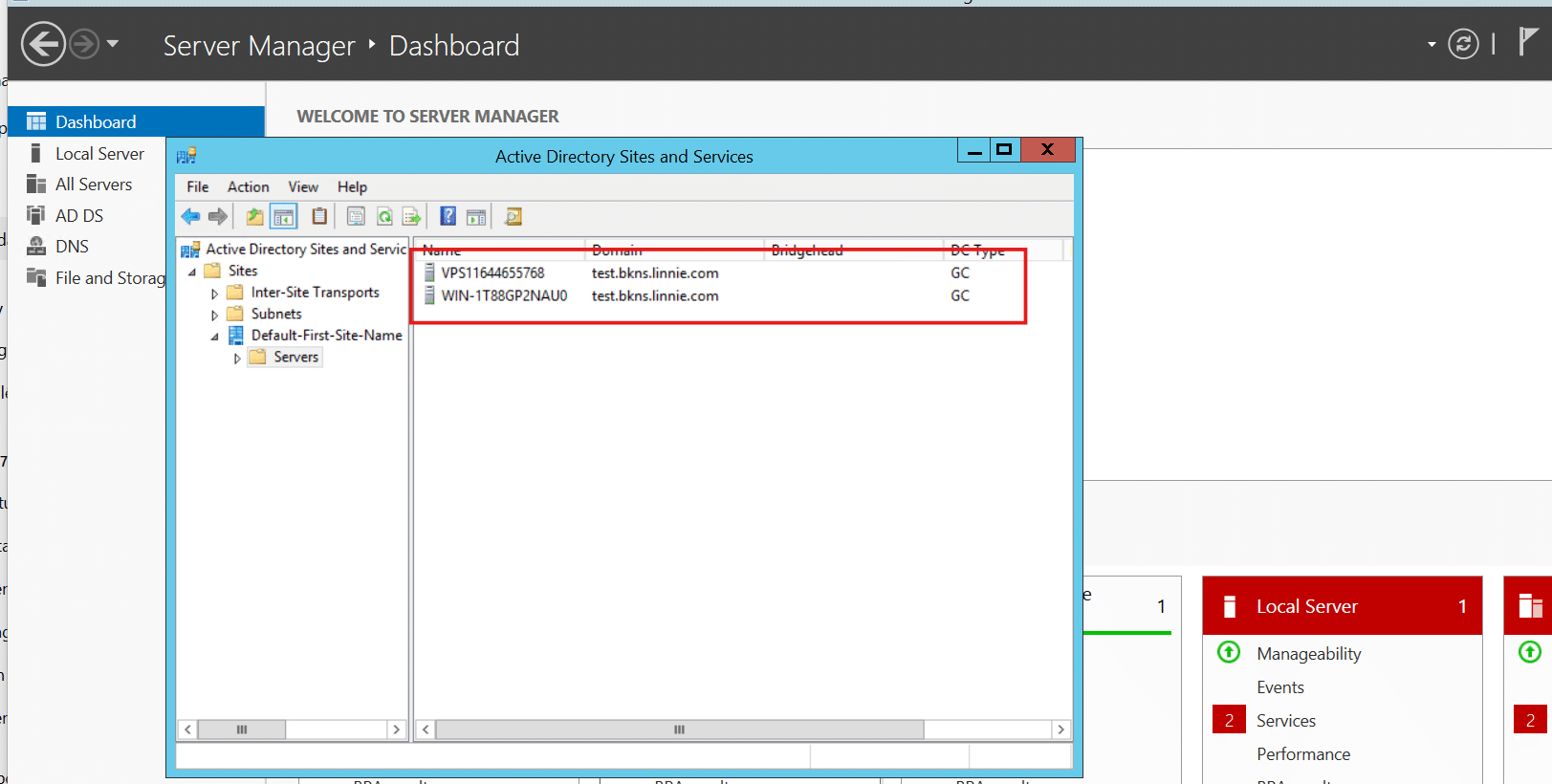
- Trong Active Directory Users and Computers, kiểm tra xem cả hai DC đã được liệt kê trong domain hay chưa
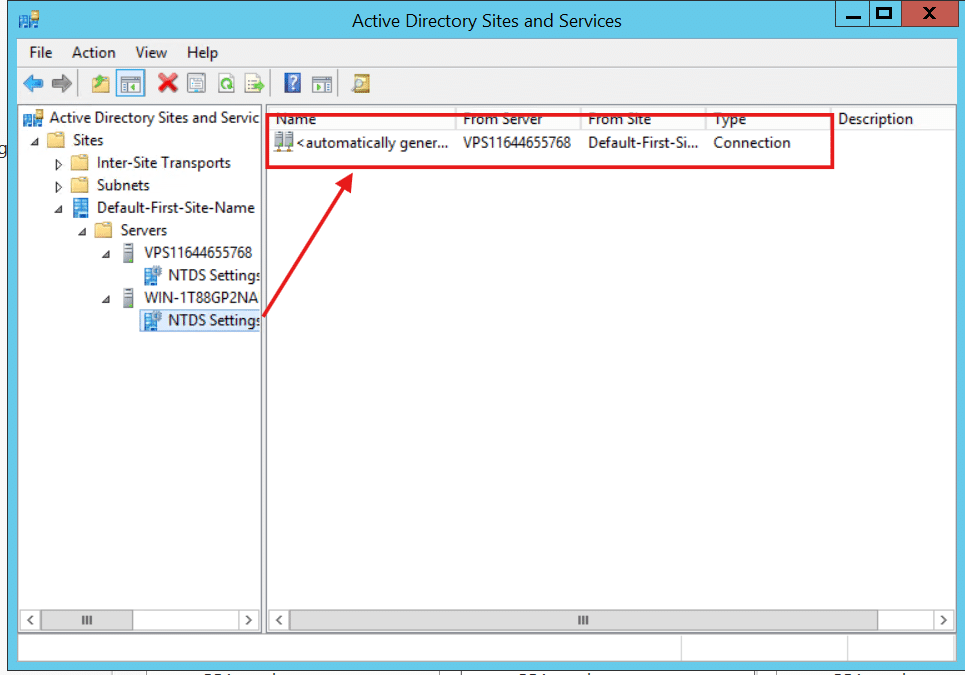
- Chạy lệnh sau để kiểm tra replication:
repadmin /replsummary
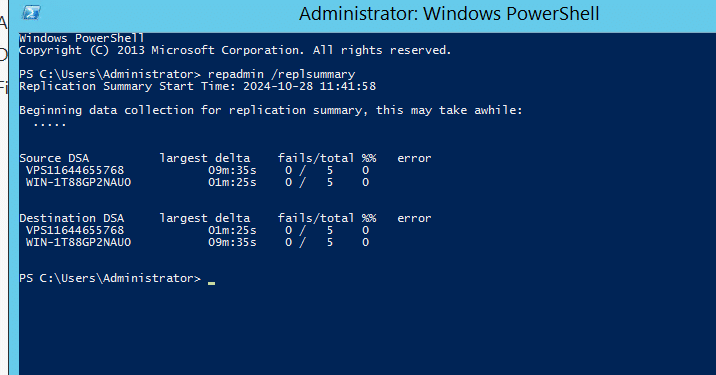
- Lệnh này sẽ cho thấy trạng thái đồng bộ hóa giữa hai Domain Controller.
Bước 5. Thiết lập Failover và cấu hình DNS
- Trên DC1:
- Mở Network and Sharing Center -> Properties của IPv4
- Đặt địa chỉ DNS chính là địa chỉ IP của DC1 và địa chỉ DNS phụ là địa chỉ IP của DC2
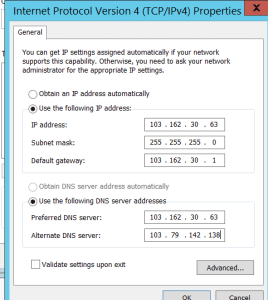
- Trên DC2:
- Thực hiện tương tự, đặt địa chỉ DNS chính là địa chỉ IP của DC2 và địa chỉ DNS phụ là địa chỉ IP của DC1
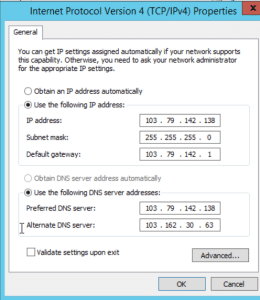
Bước 6. Kiểm tra tính năng chuyển đổi
- Ngắt kết nối hoặc tắt DC1 và đảm bảo rằng người dùng vẫn có thể đăng nhập và truy cập dịch vụ từ DC2
- Kiểm tra để đảm bảo replication diễn ra đúng cách khi cả hai DC hoạt động
Với thiết lập này, bạn sẽ có hai Domain Controller hoạt động song song, đảm bảo độ tin cậy cao cho hệ thống Active Directory của bạn.
Tổng kết
Trên đây là hướng dẫn thiết lập 2 Domain Controller chạy song song mà BKNS muốn chia sẻ với bạn. Chúc bạn thực hiện thành công. Nếu có bất kỳ thắc mắc nào hãy comment phía dưới hoặc gửi email cho chúng tôi để được giải đáp nhé! Đừng quên truy cập website bkns.vn và facebook để biết thêm những thông tin hữu ích khác nữa nhé.













































